Le Google Home a toujours été un très bon haut-parleur intelligent, capable d'effectuer une grande variété de tâches, y compris des choses comme donner un aperçu de la journée, diffuser des photos et des vidéos sur des appareils compatibles Cast, consulter le calendrier, et bien plus encore. Cependant, l'une des principales lacunes du haut-parleur intelligent était qu'il était incapable d'identifier différentes voix et de leur fournir des résultats personnalisés. Ainsi, si deux utilisateurs souhaitaient partager le même appareil Google Home, ils devraient partager leurs listes de lecture musicales, leur flux quotidien et bien plus encore. Heureusement, Google a maintenant mis à jour Google Home pour prendre en charge plusieurs comptes d'utilisateurs (jusqu'à 6, pour être exact). Donc, si vous souhaitez configurer plusieurs utilisateurs sur votre haut-parleur intelligent de marque Google, voici comment ajouter plusieurs comptes utilisateur sur Google Home:
Apprenez à Google Home à reconnaître votre voix
Avant de commencer à ajouter d'autres comptes d'utilisateurs à Google Home, assurons-nous d'abord qu'il reconnaît correctement notre voix. Cela peut être fait très facilement et ne prend pas longtemps. Suivez simplement les étapes ci-dessous:
Noter: Bien que beaucoup de gens disent qu'une carte "Plusieurs utilisateurs sont désormais pris en charge" s'affiche sur leur application Google Home, elle ne s'affiche pas sur mon téléphone, pour une raison quelconque. J'ai donc utilisé la méthode la plus longue pour que cela fonctionne. Si vous voyez la carte, vous pouvez appuyer dessus pour configurer également plusieurs utilisateurs.
- D'abord, lancez l'application Google Home, et appuyez sur l'icône du menu hamburger en haut à gauche. Ici, appuyez sur "Plus de paramètres".
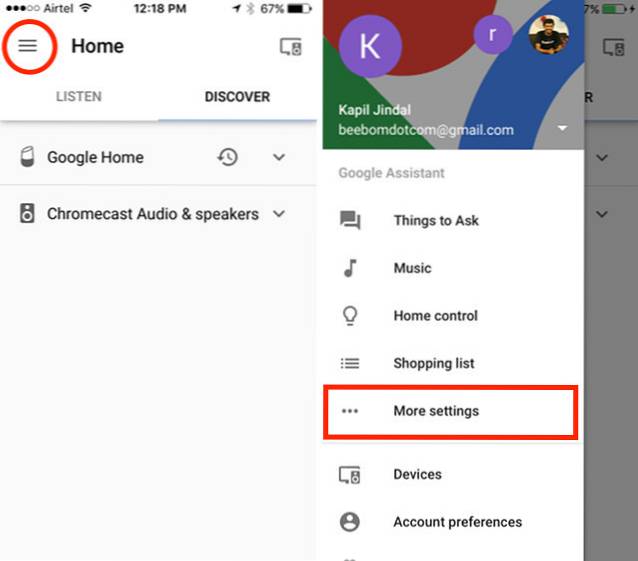
- Dans le Page des paramètres "Assistant Google" qui s'ouvre, faites défiler vers le bas et appuyez sur "Appareils partagés«. Appuyez sur le "+"Icône en bas à droite pour ajouter un nouvel appareil partagé.
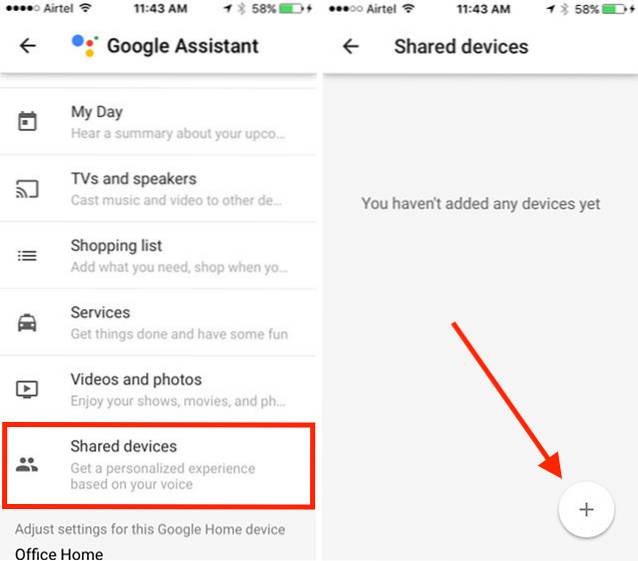
- L'application Google Home va détecter automatiquement tous les appareils connectés, et vous pouvez simplement sélectionnez l'appareil que vous souhaitez ajouter en tant qu'appareil partagé. Sélectionnez simplement votre appareil Google Home et appuyez sur "Continuer".
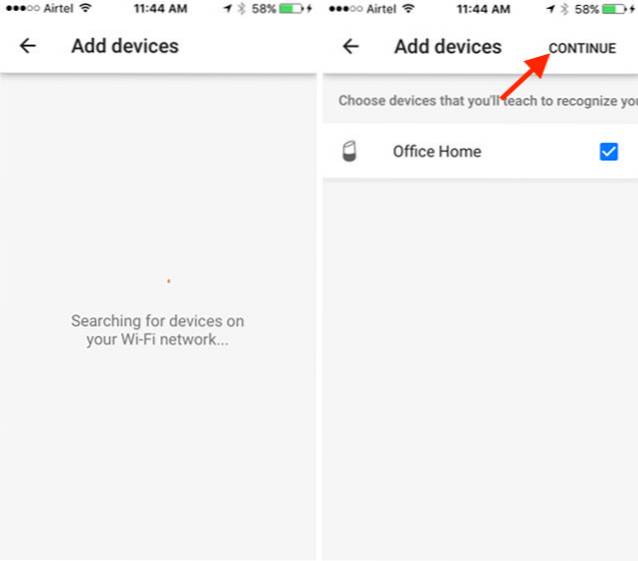
- Vous devrez alors apprenez à l'Assistant Google à reconnaître votre voix. Une fois que vous êtes prêt, appuyez sur "Commencer«. Ensuite, suivez les instructions sur l'application.
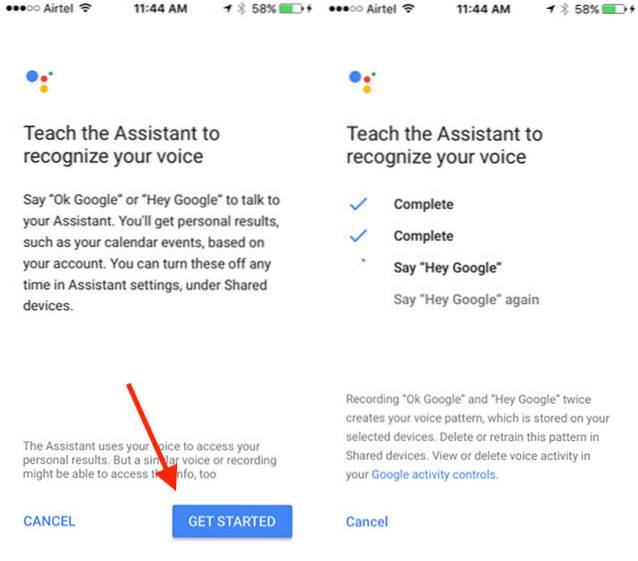
- Une fois que vous avez terminé, vous pouvez appuyer sur "Continuer". Votre Google Home reconnaîtra désormais votre voix et vous fournira vos mises à jour personnalisées lorsque vous le leur demanderez.
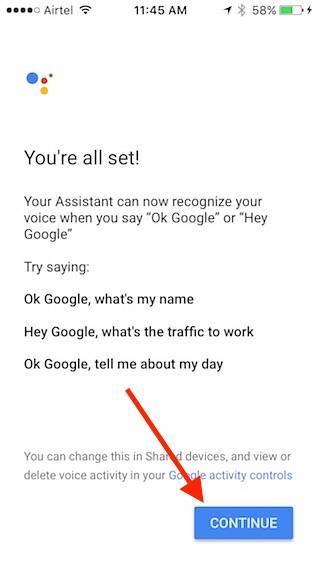
Ajout de plusieurs utilisateurs sur Google Home
Maintenant que vous vous êtes assuré que Google Home peut reconnaître votre voix, il est temps d'ajouter d'autres utilisateurs aux paramètres de Google Home. Cela peut être fait sur leurs téléphones, avec l'application Google Home, et cela peut également être fait directement sur votre téléphone. J'utilise mon propre téléphone pour ajouter les nouveaux utilisateurs. Voici les étapes à suivre:
- Lancez l'application Google Home, et appuyez sur le icône de menu hamburger en haut à gauche. Ici, appuyez sur la petite flèche à côté de votre identifiant de messagerie.
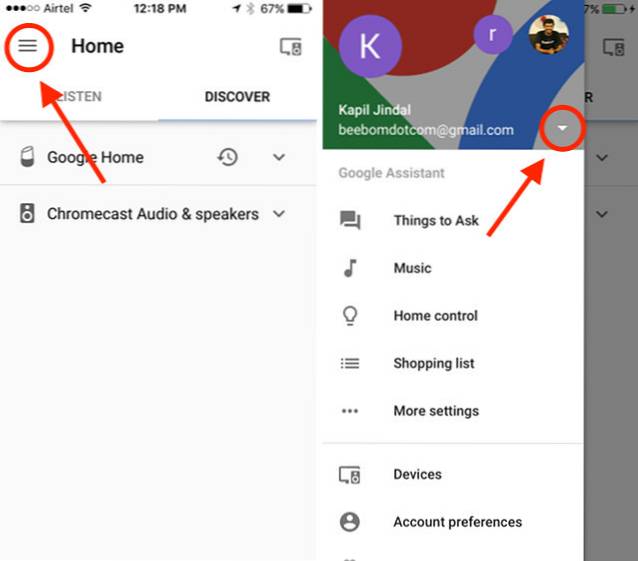
- Si l'autre compte utilisateur est déjà ajouté sur votre téléphone, appuyez simplement dessus pour basculer vers cet utilisateur et configurez la reconnaissance vocale. Sinon, appuyez sur "Gérer les comptes«. Ensuite, appuyez sur "Ajouter un compte".
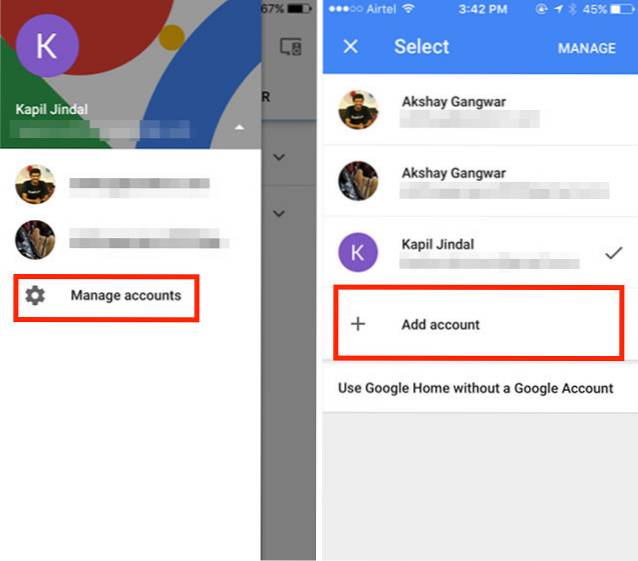
- Saisissez les informations d'identification du compte que vous souhaitez ajouter. Une fois le compte ajouté, vous pouvez simplement accéder à nouveau au menu des hamburgers et appuyer sur "Plus de réglages".
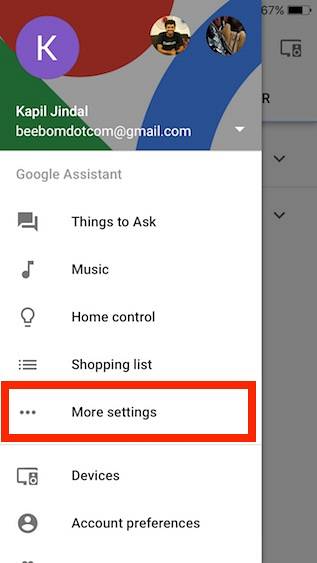
- Ici, vous pouvez simplement aller à "Appareils partagés", Et appuyez sur le"+"Icône" pour ajouter Google Home à vos appareils partagés.
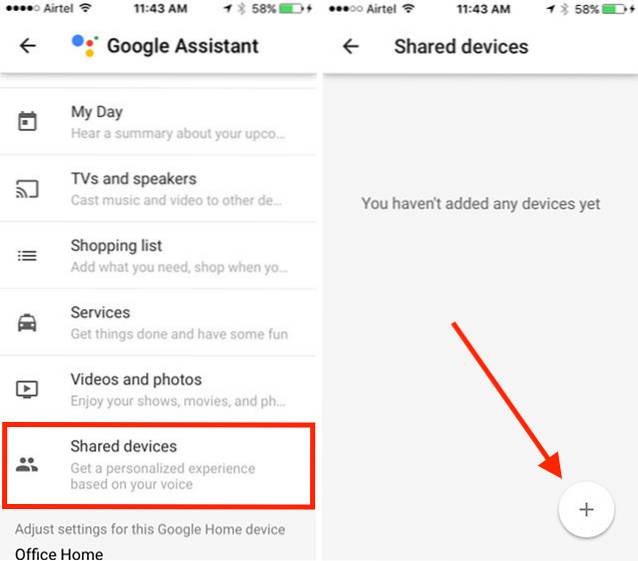
- Vous pouvez alors demander à l'autre utilisateur de configurer sa voix pour que Google Home reconnaisse, et une fois qu'ils ont terminé, appuyez simplement sur "Continuer". Google Home pourra désormais faire la différence entre les deux voix, et la prochaine fois que l'un de vous dira "À quoi ressemble ma journée?", Home fournira des détails personnalisés en fonction de la personne qu'il reconnaît.
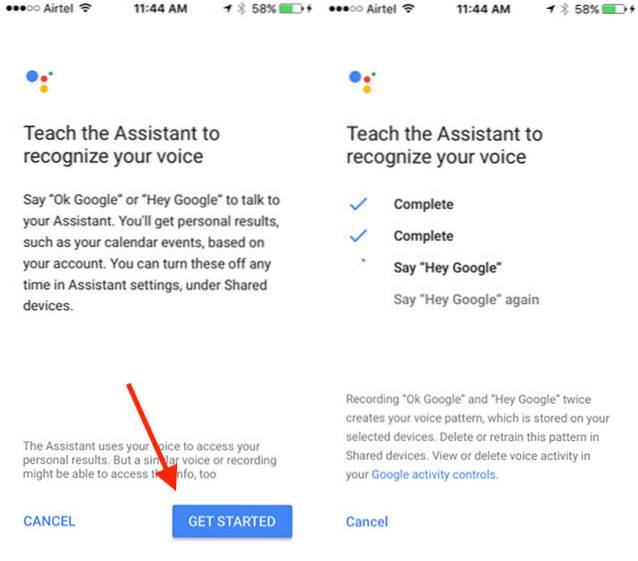
Vous pouvez actuellement ajouter jusqu'à 6 personnes différentes à la même enceinte Google Home. C'est certainement une nouvelle fonctionnalité intéressante, qui aidera beaucoup de gens à éviter de partager leurs listes de lecture, leurs photos et leurs préférences personnelles avec d'autres membres de la famille. De toute évidence, si vous préférez partager le même identifiant de messagerie avec l'ensemble du ménage, vous n'avez pas vraiment à changer quoi que ce soit.
VOIR AUSSI: Comment contrôler votre téléphone Android à partir de Google Home
Ajouter plusieurs utilisateurs sur Google Home pour des réponses personnalisées
Avec Google Home prenant enfin en charge plusieurs utilisateurs, vous pouvez facilement ajouter tous les comptes Google de tous les membres de votre famille à la maison et apprendre au haut-parleur intelligent à reconnaître différentes voix, à les associer à un compte Google et à donner des résultats personnalisés en fonction de la voix. reconnaît. L'une des premières choses que j'ai essayées a été d'ajouter plusieurs comptes et de les former tous avec ma propre voix. Cependant, il s'avère que même si vous pouvez ajouter plusieurs comptes Google et leur apprendre votre propre voix, Google Home associe simplement la voix au compte qui a été ajouté en premier, ce n'est donc pas vraiment utile pour quoi que ce soit..
Comme toujours, j'aimerais connaître votre avis sur Google Home, les nouvelles fonctionnalités que Google y a ajoutées et ce que vous pensez de l'impact que cela aura sur les comparaisons entre Google Home et Amazon Echo. Partagez vos réflexions dans la section commentaires ci-dessous.
 Gadgetshowto
Gadgetshowto


